Cum se instalează și se administrează fonturile în Windows 10
Ferestre Din / / August 05, 2021
Fonturile sunt frumoase! Dacă sunteți designer grafic sau scriitor de conținut, atunci veți ști cât de importante sunt fonturile. Fonturile pot da un nou sens textului și, de asemenea, ajută la clarificarea și înțelegerea tipografică. Cu toate acestea, dacă instalați un font nou, totul va avea o mulțime de fonturi în cele din urmă. Deci, este important să gestionați fonturile în ferestre 10 PC. În acest tutorial, vă vom spune, de asemenea, cine să instaleze anumite fonturi pe placul dvs. și cum să le gestionați. Odată ce ați aflat acest lucru, vă va fi ușor să obțineți pachete de fonturi noi, să le instalați și să le gestionați în Windows 10 PC.
Tot ce citești online sau offline se bazează pe fonturi. De exemplu, articolul pe care îl citiți acum este scris în Georgia Font cu greutatea de 12 puncte. Și în mod similar, există multe fonturi care funcționează pentru computerul dvs., smartphone-uri, browsere web, site-uri web și așa mai departe. De asemenea, PC-ul dvs. are, de asemenea, multe fonturi instalate de la început. De asemenea, puteți instala mai multe sau puteți elimina una pe care o aveți deja. Acesta este motivul pentru care este important să știți cum să instalați și să gestionați fonturile în Windows 10. Gestionarea fonturilor este ușoară, dar dacă nu, veți avea o mulțime de fonturi instalate pe sistemul dvs., pe care nu le veți putea înregistra corespunzător.

Ce sunt fonturile în Windows 10?
Fonturile sunt diferite stiluri de text. În Windows, există o varietate de fonturi, cum ar fi serif și sans serif, etc. Toate aceste fonturi au contrast, stil, alinieri, design și dimensiuni diferite, ceea ce afectează aspectul textului. Și mai mult, fonturile sunt esențiale pentru a citi anumite texte pe fereastră. Dacă nu aveți anumite fonturi instalate pe Windows, textul nu va apărea.
Fonturile sunt în general fișiere PNG cu toate alfabetele și caracterele unei anumite limbi pentru a fi instalate și utilizate pe Windows. Cu cât fontul va fi mai bun, cu cât va fi mai ușor de citit, fonturile fac o mare diferență în aspectul interfeței. Windows 10 vine deja cu toate fonturile necesare disponibile. Cu toate acestea, dacă doriți să adăugați fonturi și să le gestionați pe dispozitiv, Windows vă permite să faceți acest lucru. Poti de asemenea descărcați fonturi gratuite care sunt uimitoare. Citiți mai departe pentru a afla cum să instalați și să gestionați fonturile în Windows 10.
Cum se instalează / se elimină / se administrează fonturile în Windows 10?
Microsoft Windows are propriile setări de gestionare a fonturilor pe pre-construite pe sistem, deci nu trebuie să utilizați nicio aplicație terță parte. Pentru a ști cum să instalați, eliminați, astfel încât să vă gestionați fonturile pe Windows 10, urmați pașii menționați mai jos.
Pasul 1) Deschideți panou de control prin tastare Control pe bara de căutare Windows și faceți clic pe Panou de control opțiune. Cu toate acestea, puteți apăsa și butonul Tasta Windows + R pentru a deschide caseta Run, tastați Control, și apăsați Enter. Panoul de control se va deschide.

Pasul 2) În panoul de control, faceți clic pe Aspect și personalizare opțiune.
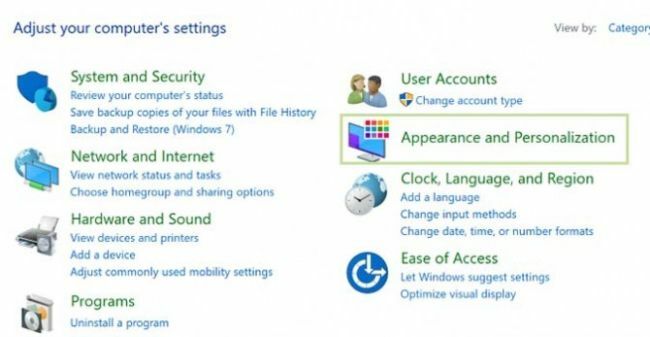
Acum, selectați Fonturi opțiune.

Pasul 3) Pentru a instala un font, descărcați mai întâi fonturile pe care doriți să le instalați, apoi puteți trage sau copia / lipi fișierul fonturilor în fereastra Font.
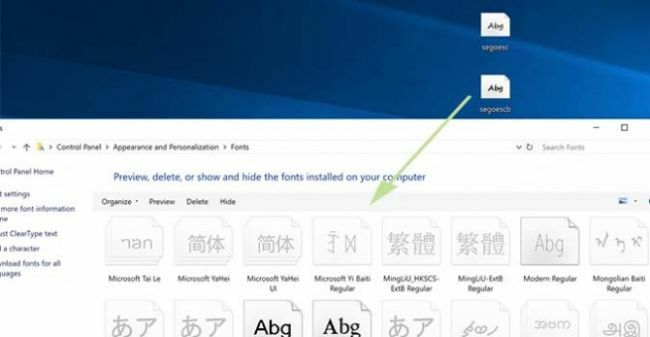
Pasul 4) Dacă doriți să eliminați fonturi, selectați pur și simplu fonturile, puteți selecta mai multe fonturi. Cu toate acestea, selectați fontul și faceți clic dreapta pe acesta și selectați Șterge opțiune.
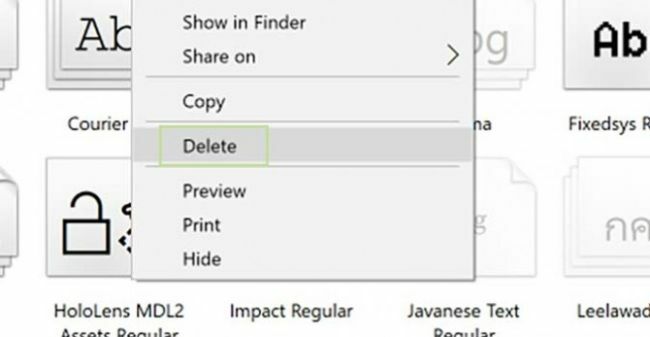
Va apărea un prompt care vă va cere permisiunea și vă veți gândi dacă doriți să îl ștergeți sau nu.
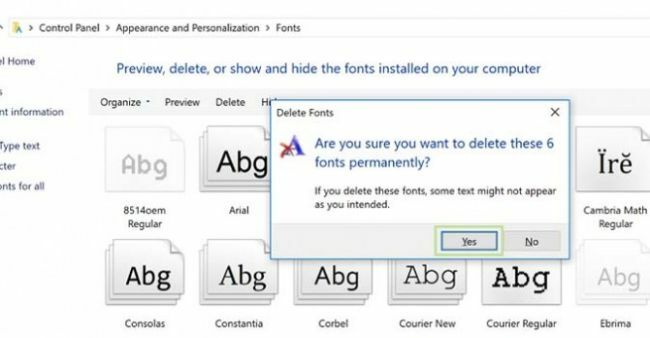
Dacă sunteți sigur, faceți clic pe da și dacă nu doriți să eliminați, faceți clic pe Nu buton.
Concluzie
Sper că acum știți importanța fonturilor și de ce ar trebui să le gestionați. În ghidul de mai sus, vă explicăm cât de ușor este să instalați și să gestionați fonturile pe computerul dvs. Windows 10. Procesul este similar pentru computerul Mac OS sau Linux PC. Pentru mai multe sfaturi de acest gen, consultați Sfaturi și călătorii pentru PC secțiune pentru a afla mai multe!
Alegerea editorilor:
- Cum se remediază dacă Sims 4 nu poate actualiza în Origin
- Cum să vizualizați parolele WiFi salvate pe Mac
- Ce este ecranul portocaliu al morții? Cum se remediază pe Windows 10
- Remediați erorile lipsite de protocoale de rețea în Windows 10
- Remediați Ne pare rău - am întâmpinat un mesaj de problemă în Microsoft Teams
Rahul este un student la informatică, cu un interes masiv în domeniul subiectelor tehnologice și criptomonede. Își petrece cea mai mare parte a timpului scriind sau ascultând muzică sau călătorind în locuri nevăzute. El crede că ciocolata este soluția tuturor problemelor sale. Viața se întâmplă, iar cafeaua ajută.



